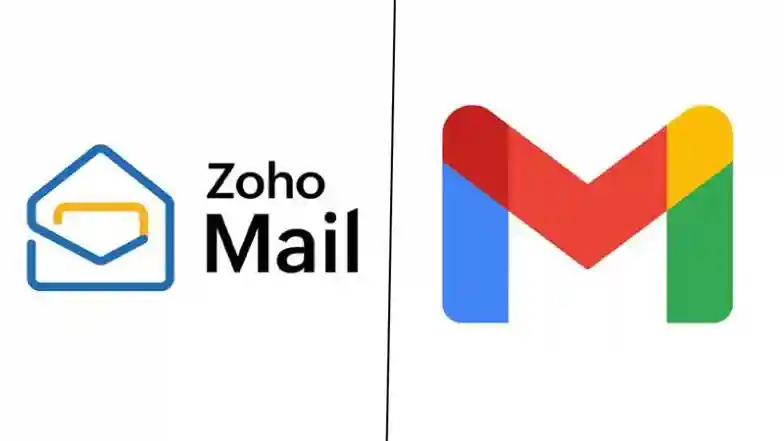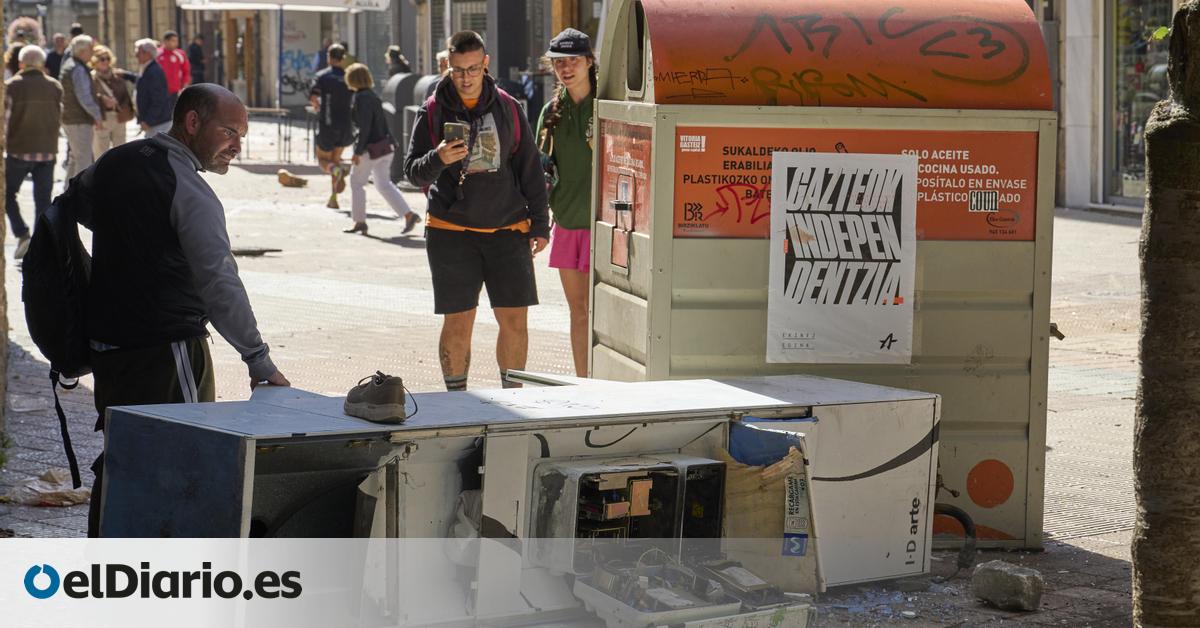뉴델리, 10월 13일: Joho Mail은 인도에서 Google 소유 Gmail의 대안으로 인식되고 있으며, 이는 채팅 및 통화 부문에서 메타 소유 WhatsApp과 경쟁하는 Johor Aratai 앱과 유사합니다. 이 플랫폼은 Gmail에서 Joho Mail로 이전하려는 사용자를 위한 마이그레이션 프로세스를 제공합니다.
나렌드라 모디(Narendra Modi) 총리의 ‘스와데시(Swadeshi)’ 제품 지원 촉구 이후, 조호메일은 인도의 대안으로 인도 내 개인정보 보호 중심의 대안으로 주목을 받았다. Amit Shah 내무 장관과 Shivraj Singh Chouhan 장관을 포함한 인도의 몇몇 지도자들은 이미 Joho Mail에 발표하여 인도 내 현지 고급 이메일 서비스에 대한 우선 순위가 높아지고 있음을 보여주었습니다. Johor Sridhar Vembu는 Mapminadia의 Maples 앱에 대해 ‘Google은 Google 지도보다 훨씬 더 긴 수십 년간의 연구 개발을 반영한다’고 칭찬했습니다.
Gmail에서 Joho Mail로 이메일을 전송하는 방법
Gmail에서 Joho Mail로 전송하면 중요한 이메일과 연락처를 모두 보관할 수 있습니다. Joho Mail은 뉴스레터 및 알림과 같은 카테고리로 이메일을 자동으로 정리하여 사용자가 받은편지함과 더욱 일관성을 유지하도록 합니다. Gmail에서 Joho Mail로 전환하는 방법은 다음과 같습니다.
- 먼저 조호메일 홈페이지에 접속하셔서 조호메일 계정을 만드신 후 필요에 따라 무료 요금제나 원하는 요금제를 선택하세요. 맞춤 도메인을 사용하려면 비즈니스 또는 Joho Workplace 요금제를 선택하세요. 이를 통해 도메인을 확인하고 본인 또는 팀의 사용자 계정을 설정할 수 있습니다.
- 다음 단계는 Gmail 계정에 IMAP을 활성화하는 것입니다. Gmail 계정에 로그인하고 설정으로 이동한 다음 모든 설정으로 이동한 다음 전달 및 Pop/IMAP 탭을 클릭한 다음 IMAP을 활성화하세요. 이렇게 하면 Joho Mail이 데이터 마이그레이션을 위해 Gmail에 액세스할 수 있습니다. 올바른 탐색을 위해 Maples를 Johor Artai 메시징 앱과 통합할 수 있습니다. Mapmayindia 이사 Rohan Verma.
- Gmail 데이터를 전송하려면 Joho Mail에 로그인하여 데이터 마이그레이션 도구를 선택하고 프로토콜을 “IMAP”으로 선택한 다음 추가 단계에 따라 이메일, 폴더 및 연락처와 함께 모든 Gmail 콘텐츠를 전송하세요. 마이그레이션 도구를 사용하면 이메일과 연락처를 제대로 가져오고 Joho Mail 계정이 일관성을 유지하는지 확인됩니다. Gmail에서 새 이메일을 Joho Inbox로 전달하려면 Gmail 계정 설정을 열고 Pop/IMAP 섹션으로 이동하세요. 여기에서 Joho Mail 주소를 전달 옵션에 추가하여 이메일 전달을 활성화하세요.
(위 기사는 2025년 10월 13일 오후 6시 59분 동부 표준시에 마지막으로 게시되었습니다.